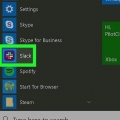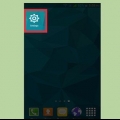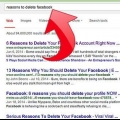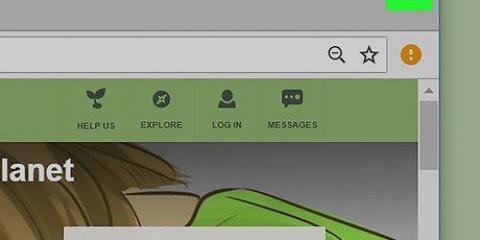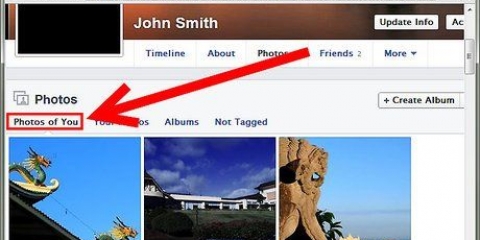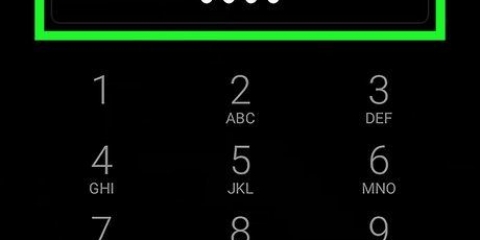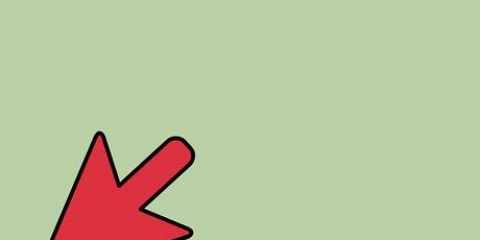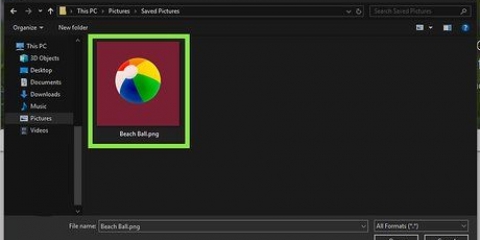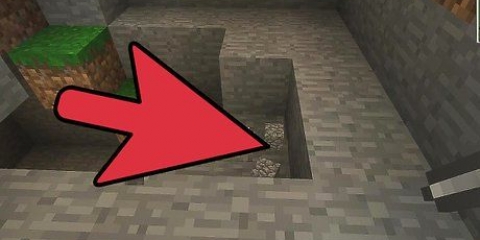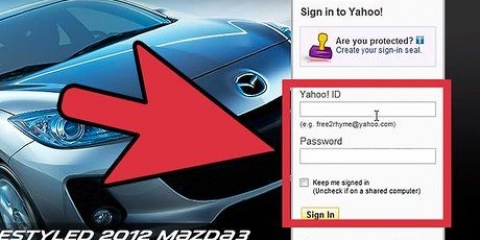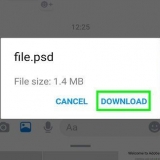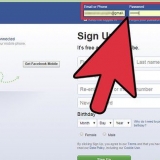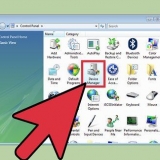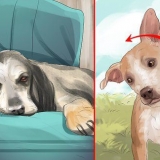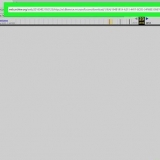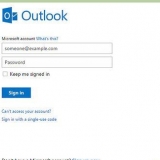Senti una serratura a molla nell`apertura, circa 1,5 cm all`interno. Se la tua carta va oltre, rimuovi la carta e riprova. Se senti un clic silenzioso, puoi continuare. 


Rimuovi il supporto dal tuo imac
Questo tutorial ti mostrerà come rimuovere il supporto dal tuo iMac in modo da poter installare un diverso tipo di supporto. Quando acquisti un iMac, hai la possibilità di acquistarlo con un adattatore per montaggio VESA oppure puoi acquistare l`adattatore per supporto/montaggio altrove se desideri utilizzarlo in seguito.
Passi

1. Spegnere il computer e assicurarsi che tutti i cavi siano scollegati. Non vuoi danneggiare accidentalmente il tuo computer, quindi assicurati che il tuo iMac sia spento e scollegato.

2. Appoggia lo schermo dell`iMac su una superficie morbida e solleva il supporto in modo che lo schermo si abbassi. Ruotando lo schermo verso il basso si espone il blocco nel supporto e ne facilita l`accesso.

3. Rilasciare il blocco del supporto. Dovrai utilizzare una carta sottile, come una carta fedeltà (non una carta di credito) o un biglietto da visita, per farla scorrere nell`apertura in cui il supporto si collega al retro dell`iMac.

4. Spingere il cavalletto verso il basso finché non si blocca. Dopo aver sentito il clic che indica che il supporto è bloccato, puoi spingere il supporto verso il basso finché non scatta in basso. Nella parte superiore del supporto si vede una fila di viti.

5. Rimuovere le viti con uno strumento torx. Devi allentare circa otto viti per rimuovere il supporto dall`iMac.
Puoi acquistarne uno dall`Apple Store o dovrebbe venire con il kit VESA che hai acquistato. Se questo non funziona, puoi anche trovarne uno a buon mercato nei negozi (online).

6. Rimuovi il cavalletto dall`iMac. Dopo aver rimosso tutte e otto le viti, puoi sollevare il supporto dall`iMac per rimuoverlo.
Per ricollegare il supporto all`iMac, segui queste istruzioni dall`inizio alla fine.
Necessità
- Biglietto sottile, come un biglietto da visita (o un biglietto da visita)
- Strumento Torx per rimuovere le viti
Articoli sull'argomento "Rimuovi il supporto dal tuo imac"
Condividi sui social network:
Simile
Popolare